Vad är en alt-text på Instagram?
En alt-text, eller alternativtext som det också kallas, är en text som beskriver bilden på Instagram. Syftet med alt-texten på Instagram är att beskriva bilden, som om den inte fanns där. För en del av dina läsare ser faktiskt inte bilden.
Den som är blind till exempel använder skärmläsare för att få information om innehållet. Skärmläsaren läser då upp alt-texten, med din beskrivning av bilden.
Och du, visste du att alt-texten plockas upp av Google och därmed kan förbättra din företags sociala medier SEO-mässigt? Så det finns helt enkelt ingen anledning att skippa alt-texten.
Hur skriver jag en alt-text på Instagram?
Tänk dig att någon står bredvid dig, pekar på bilden i ditt flöde och frågar:
”Vad föreställer den där bilden?”
Det du svarar är antagligen en bra alt-text. Ta den här bilden som exempel:
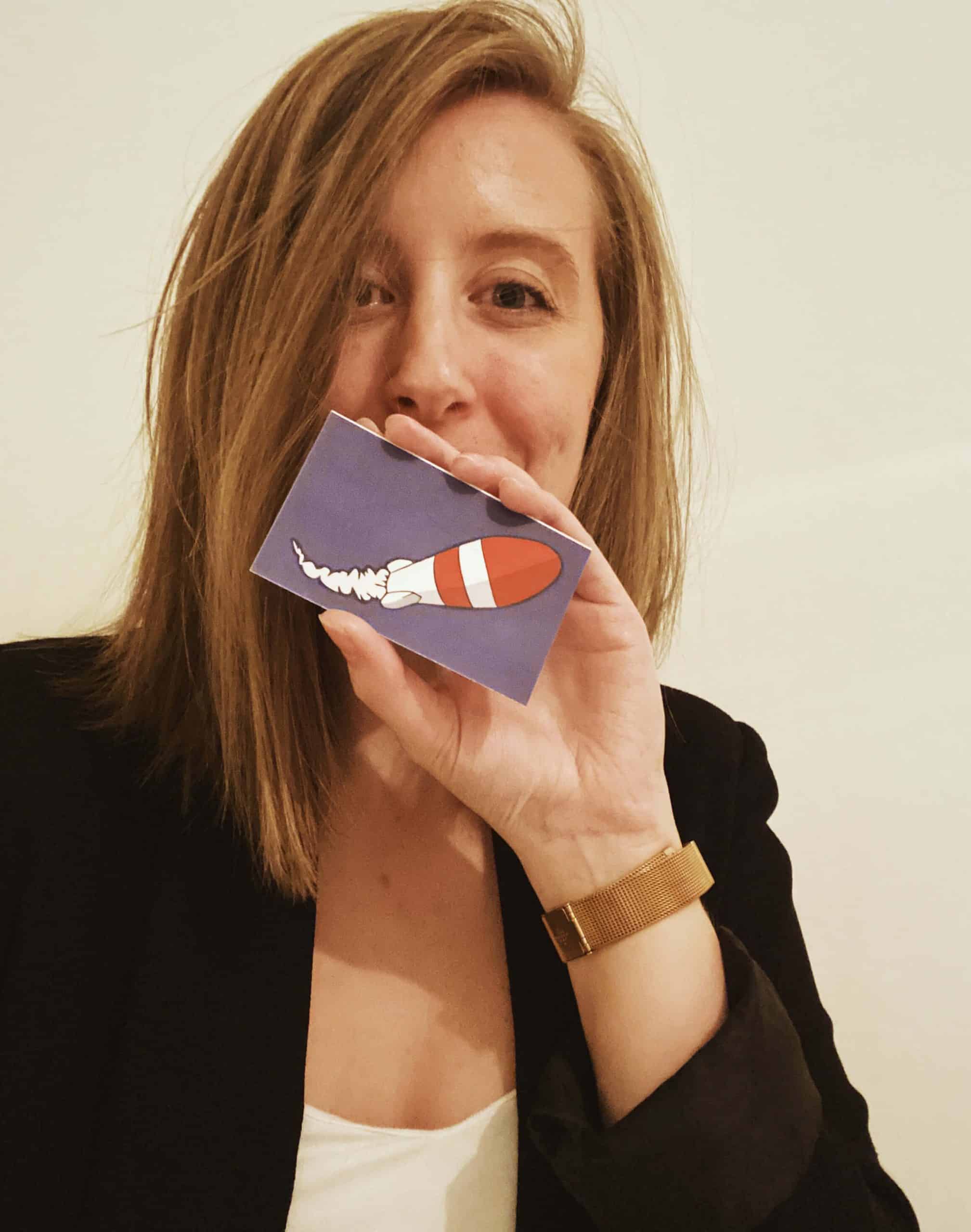
Alt-texten skulle kunna vara:
Matilda Ulming iklädd svart kavaj, hon är glad och håller upp ett visitkort från Moderskeppet. Visitkortet är blått med en röd och vit raket.
Se till att avsluta meningen med en punkt, så förstår skärmläsaren var texten slutar.
Vad ska du tänka på när du skapar en alt-text på Instagram?
Fokusera på det som är viktigt i bilden, välj det som du vill att dina följare ska komma ihåg. I min bild vill jag att mina följare ska veta att det är jag på bilden (vem), hur jag är klädd och mitt humör (utseende) och att jag håller i ett visitkort från Moderskeppet (detaljer). Sen la jag till en beskrivning av hur visitkortet ser ut för att det är något jag anser är en viktig detalj.
Matilda Ulming (vem) iklädd svart kavaj, hon är glad (utseende) och håller upp ett visitkort från Moderskeppet. Visitkortet är blått med en röd och vit raket. (detaljer)
Men håll det kort, en till två meningar. Det finns vissa begränsningar på alt-textens längd så håll dig inom 120 tecken. Min text är 118 tecken.
Hur skapar jag en alt-text på Instagram?
Du kan lägga till alt-text på dina bilder på de flesta sociala medier. Jag kommer visa dig hur du går tillväga för att skapa alt-text på ett nytt inlägg och på ett redan existerande inlägg på Instagram.
Vill du skapa alt-text på Facebook och LinkedIn? Anna Carlsson lär dig i kursen Skapa tillgängligt innehåll på sociala medier.
Lägg till alt-text på nytt inlägg
För att lägga till alt-text på ett nytt inlägg gör du följande steg:
- Skapa nytt inlägg och välj ”Avancerade inställningar”.
- Under Avancerade inställningar scrollar du ner och väljer ”Skriv alternativ text”.
- Skriv din alt-text och spara genom att klicka på ”Klart” uppe i högra hörnet.
- Gå tillbaka till inlägget genom att klicka på pilen uppe i vänstra hörnet.
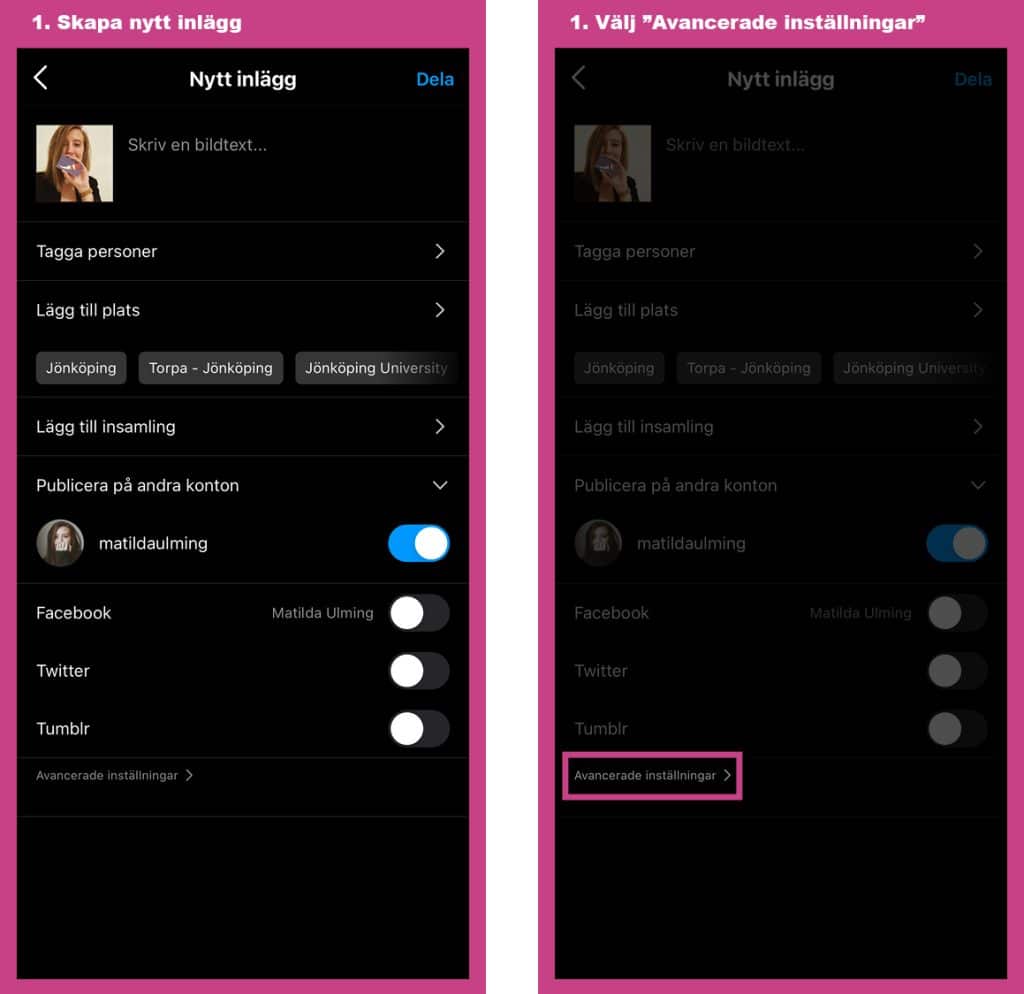
Steg 1: Skapa nytt inlägg och välj ”Avancerade inställningar”.

Steg 2: Under Avancerade inställningar välj ”Skriv alternativ text”.
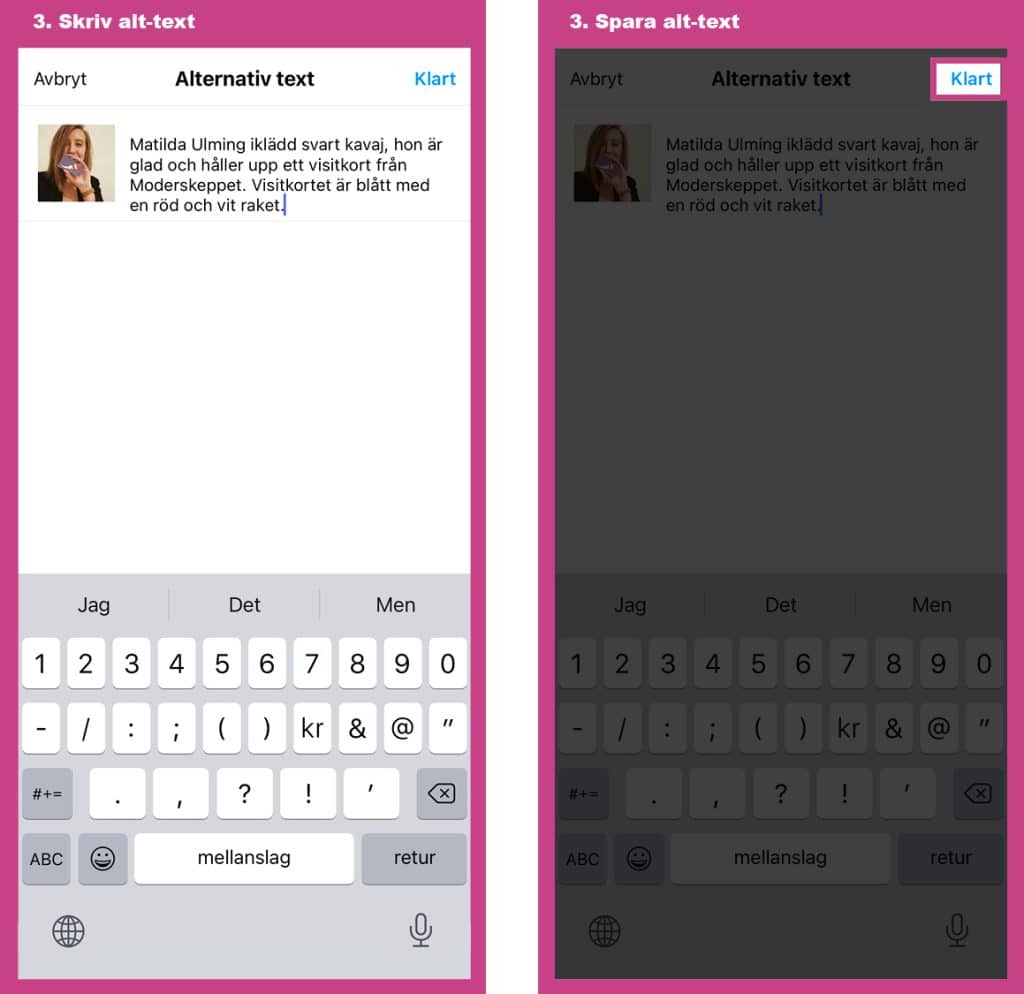
Steg 3: Skriv alternativ text och spara genom att klicka på ”Klart”.
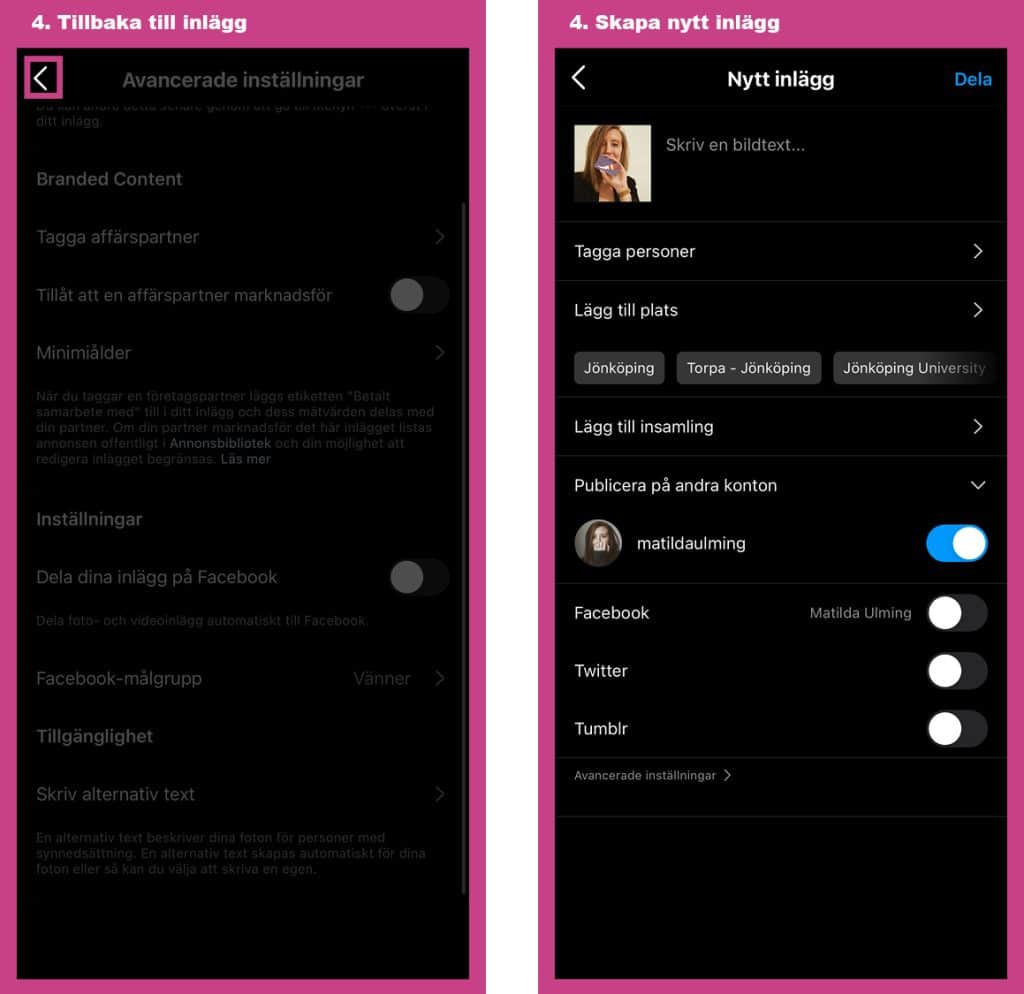
Steg 4: Gå tillbaka till inlägget genom att klicka på pilen i vänstra hörnet.
Lägg till alt-text på existerande inlägg
För att lägga till eller uppdatera alt-texten på ett redan existerande inlägg gör du följande steg:
- Välj bild att lägga till alternativ text.
- Klicka på de tre prickarna i högra hörnet för att komma åt bildens inställningar.
- Välj ”Redigera”.
- I redigeringsvyn klickar du på ”Redigera alternativ text”.
- Här skriver du din text på 1-2 meningar och max 120 tecken. Spara alt-texten genom att klicka på ”Klart” uppe i högra hörnet.
- Då kommer du tillbaka till redigeringsvyn för bilden. Klicka på ”Klart” för att spara dina ändringar.

Steg 1-3: Välj bild, gå till inställningar och välj ”Redigera”.

Steg 4-5: Välj ”Redigera alternativ text”, skriv din alt-text och spara genom att klicka på ”Klart” uppe i högra hörnet.

Steg 6: Spara dina ändringar genom att klicka på ”Klart” uppe i högra hörnet.
